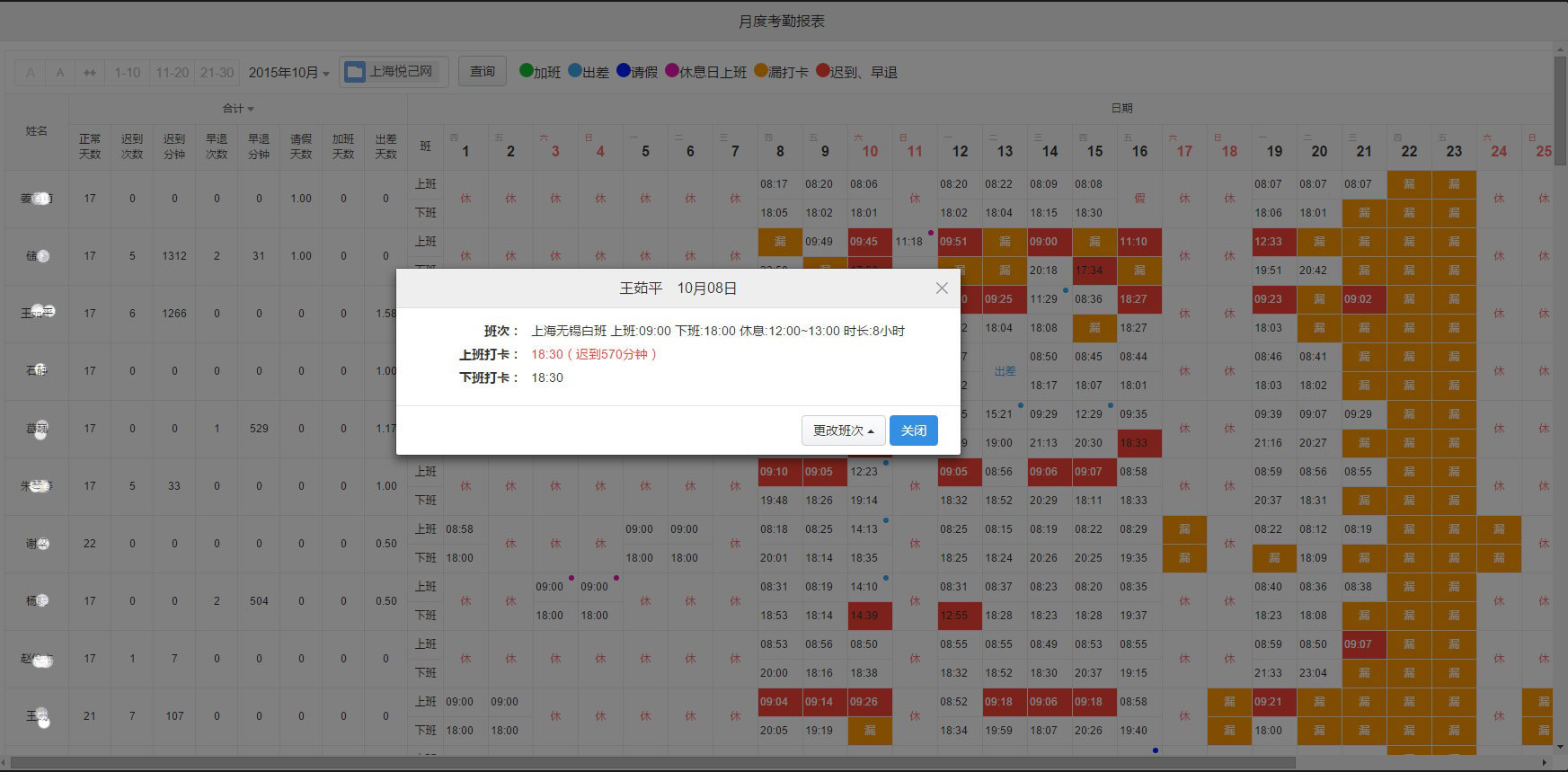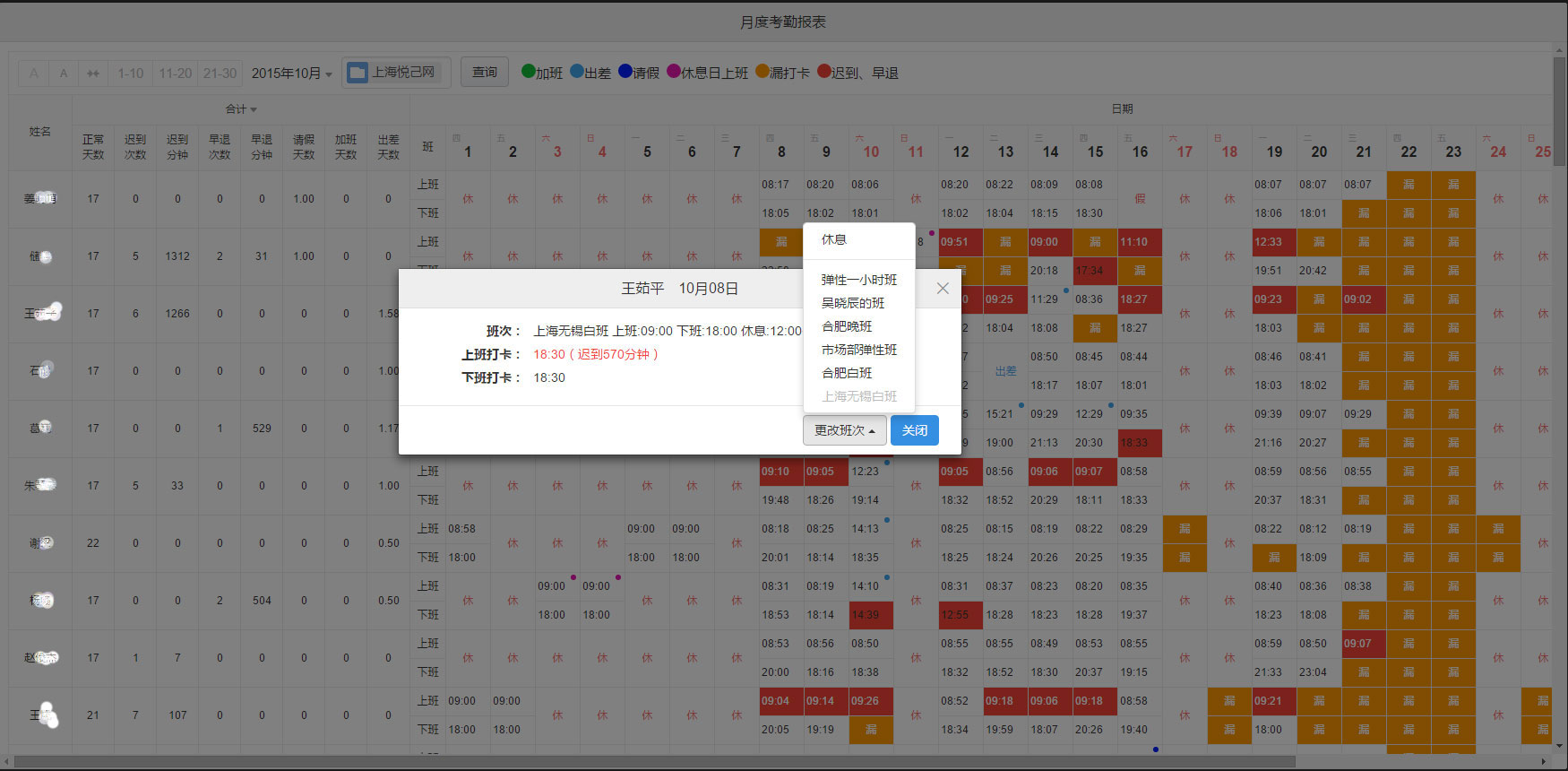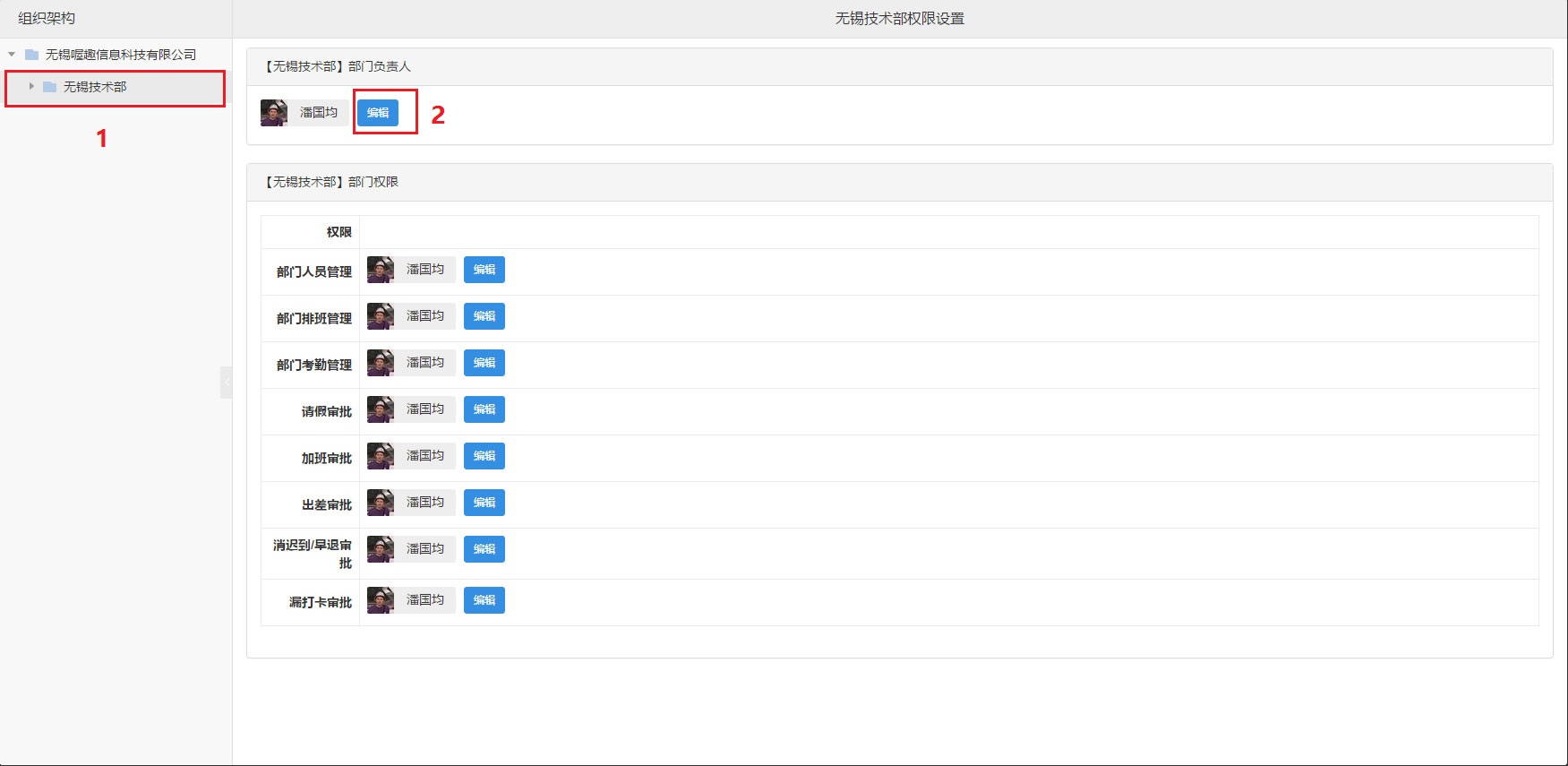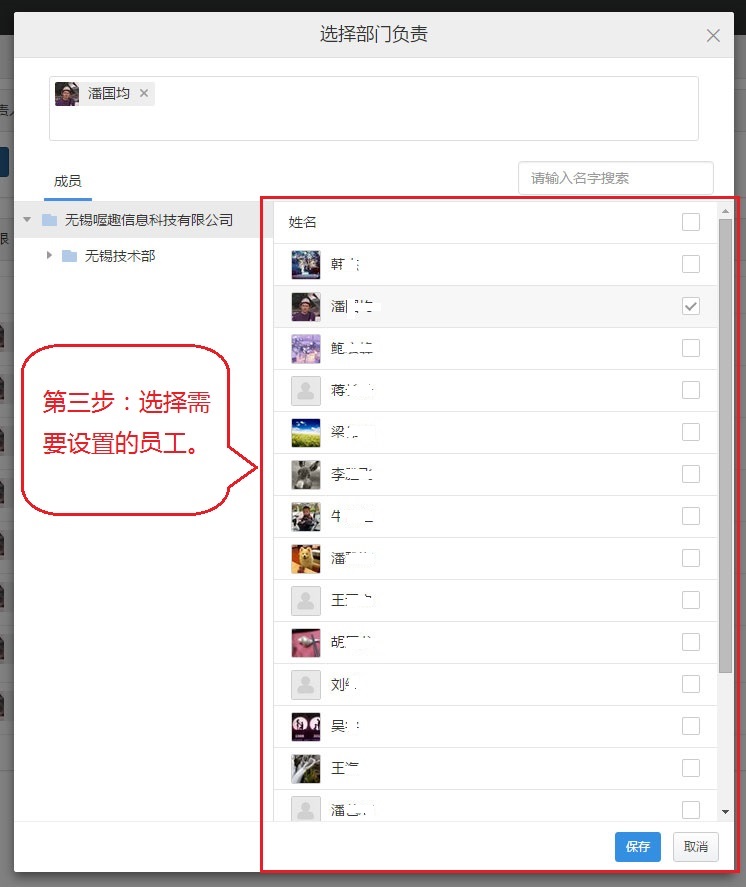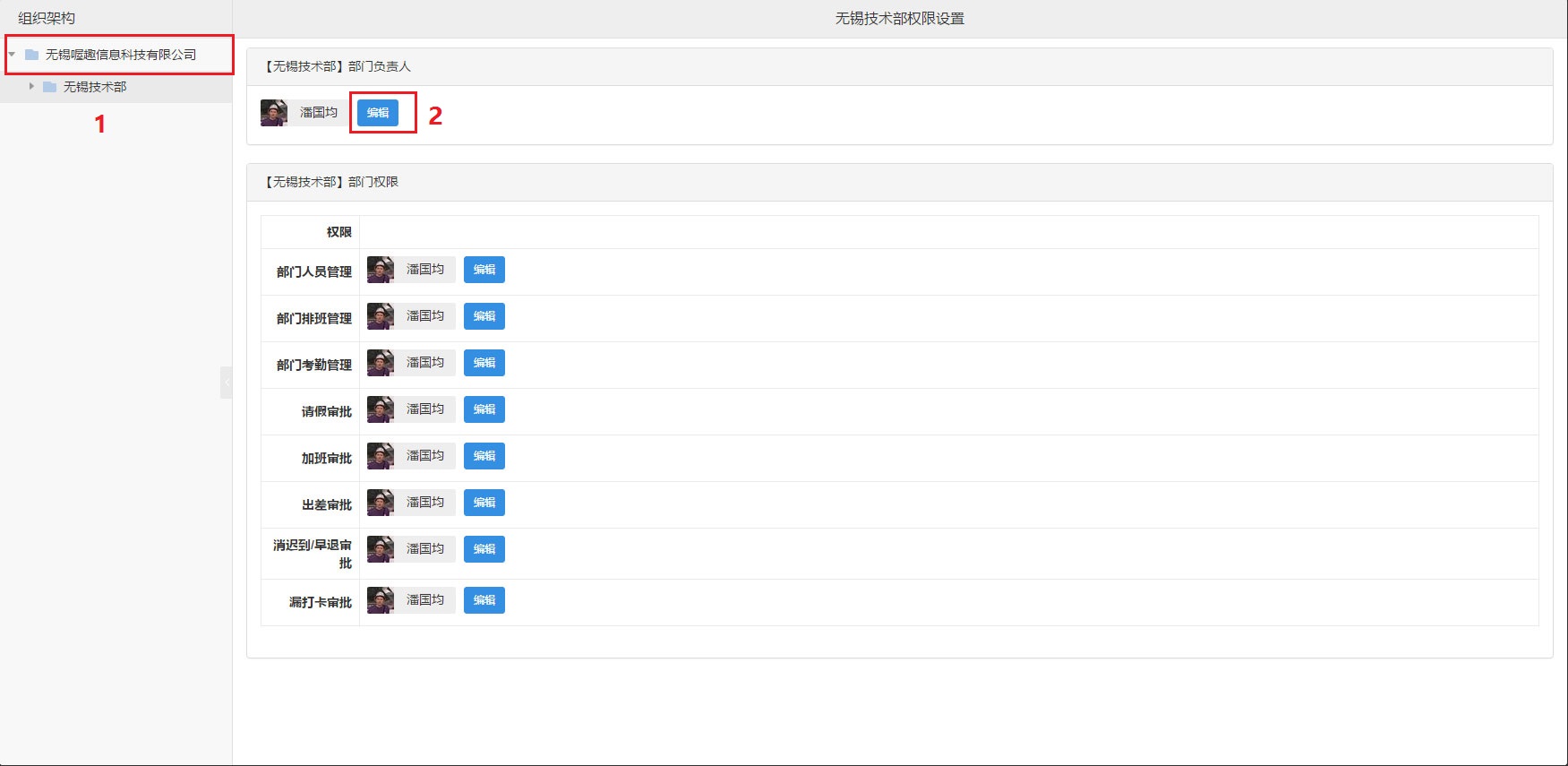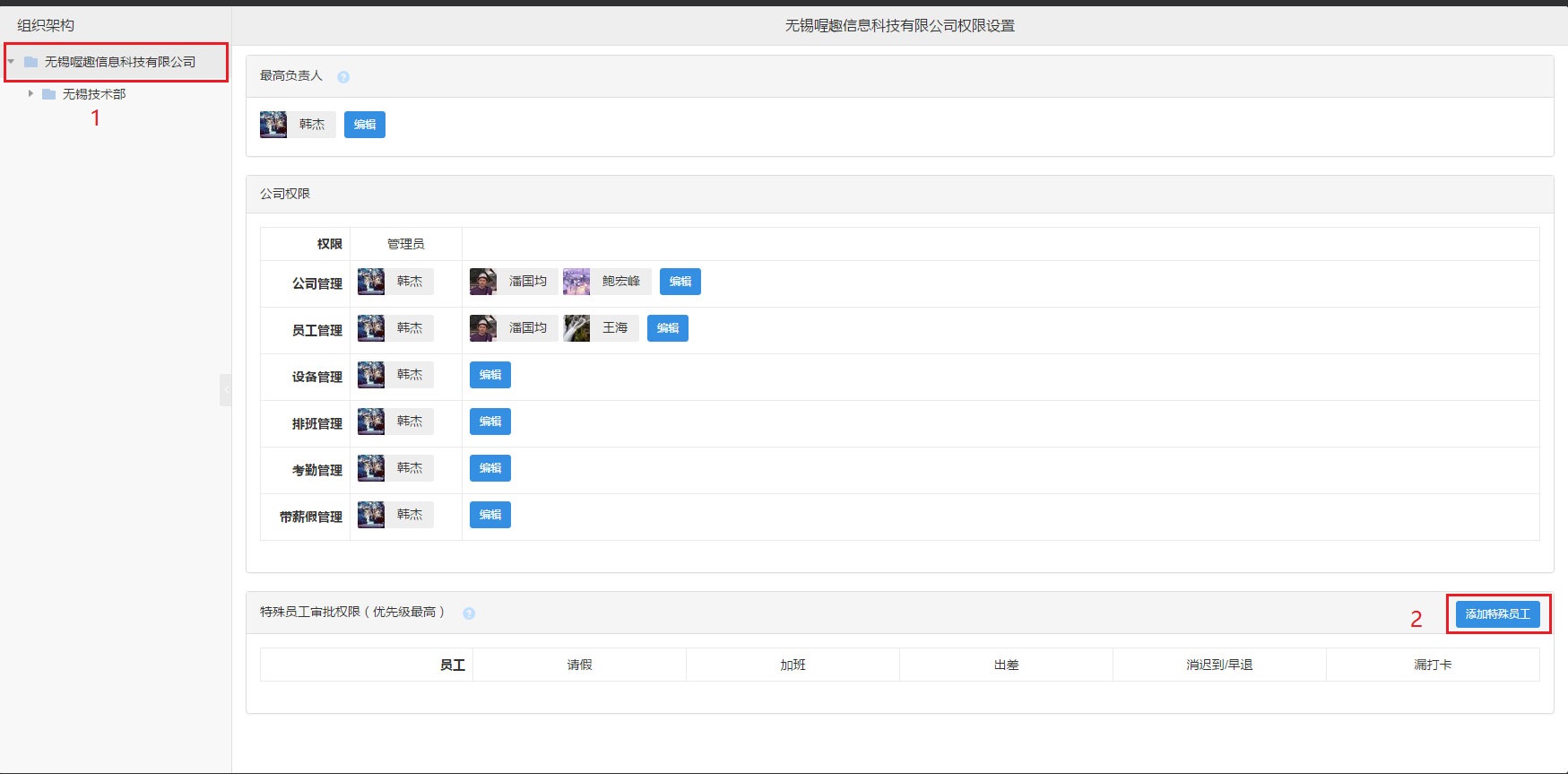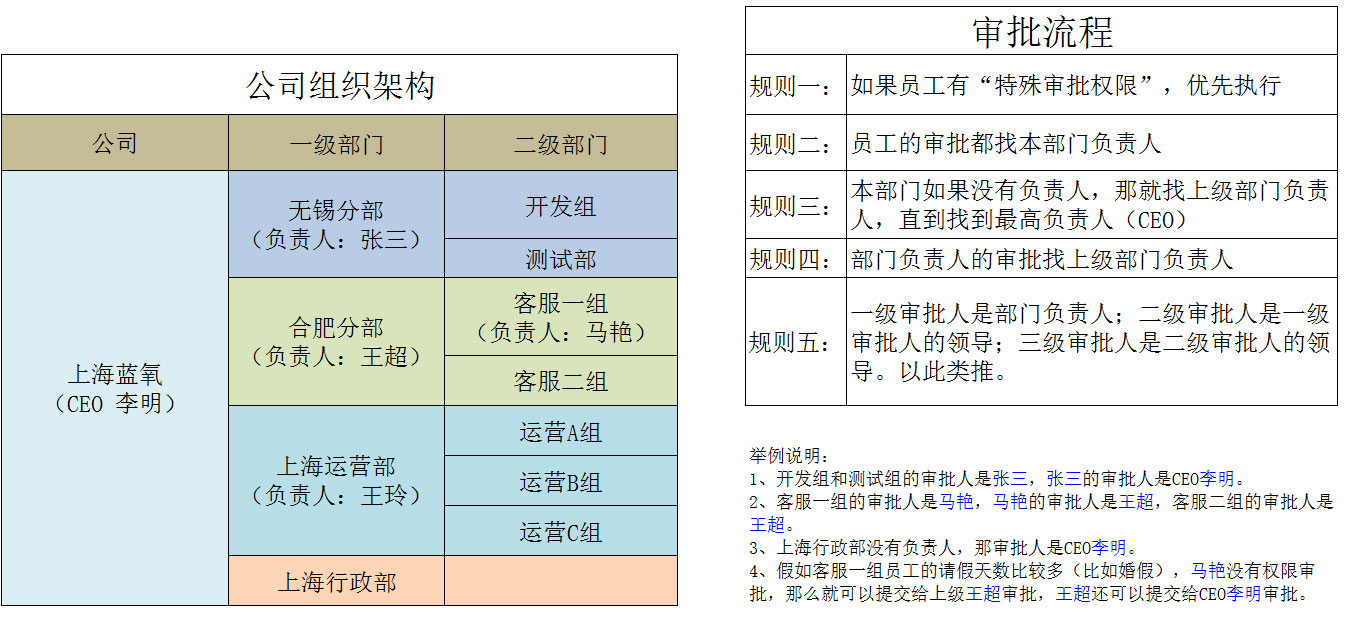新手使用指南
专为中小企业打造的考勤管理系统
3、
4、
5、
6、
7、
| 管理员权限 | 所有权限 | 后台管理和App应用的所有权限。 |
| 公司级权限 | 公司管理 | 修改一些公司信息。比如logo,公司地址等 |
| 员工管理 | 添加、删除部门,添加、删除员工等 | |
| 设备管理 | 添加可以打开的设备 | |
| 排班管理 | 设置全公司内的排班。可以设置白班、晚班。也可以针对某个部门、某个人来设置排班 | |
| 考勤管理 | 查看全公司的考勤 | |
| 带薪假管理 | 对公司内员工的年假、调休的管理 | |
| 部门权限 | 部门人员管理 | 对本部门员工的增加、删除以及修改员工信息 |
| 部门考勤管理 | 查看本部门以及子部门的考勤 | |
| 部门排班管理 | 设置本部门的排班 | |
| 请假审批 | 审批本部门事假、年假、病假等。请假天数过多可以提交给上级领导审批 | |
| 加班审批 | 审批本部门的加班申请。可以提交给上级领导审批 | |
| 出差审批 | 审批本部门的出差申请 | |
| 消迟到、早退审批 | 审批本部门内由于特殊原因而导致的迟到和早退申请 | |
| 漏打卡审批 | 审批本部门内员工上班或下班由于忘记打卡而添加的漏打卡申请 |
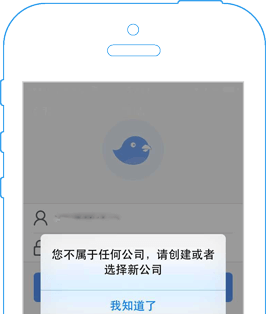
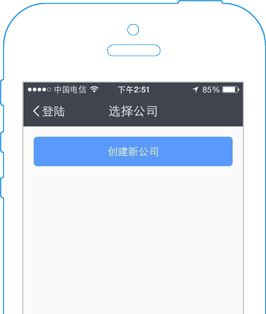
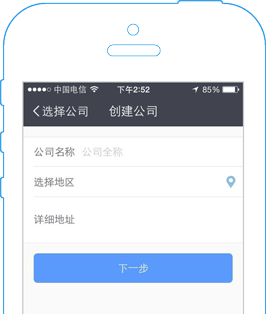
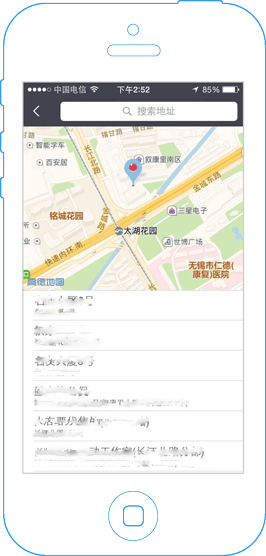
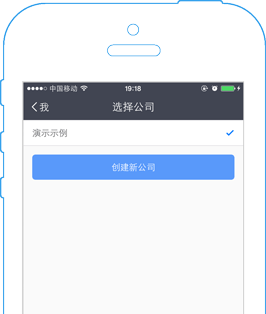
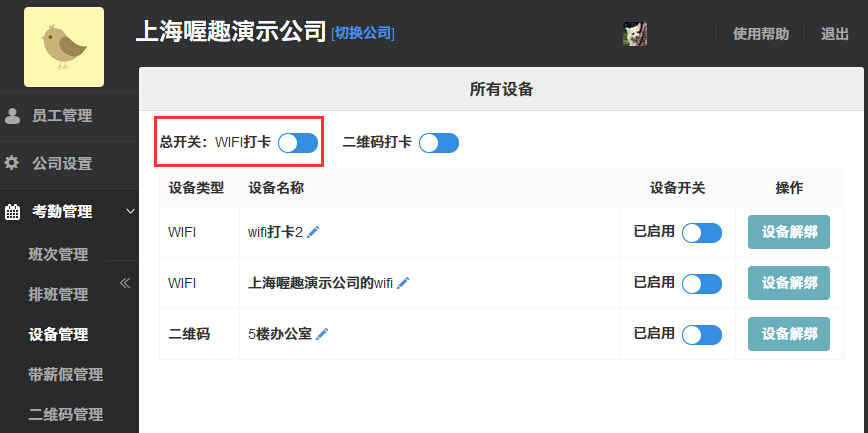
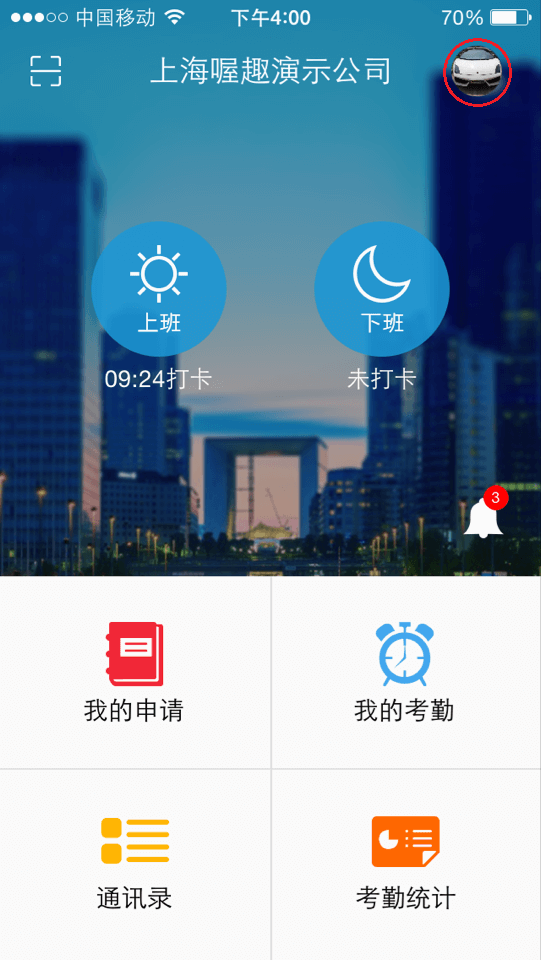
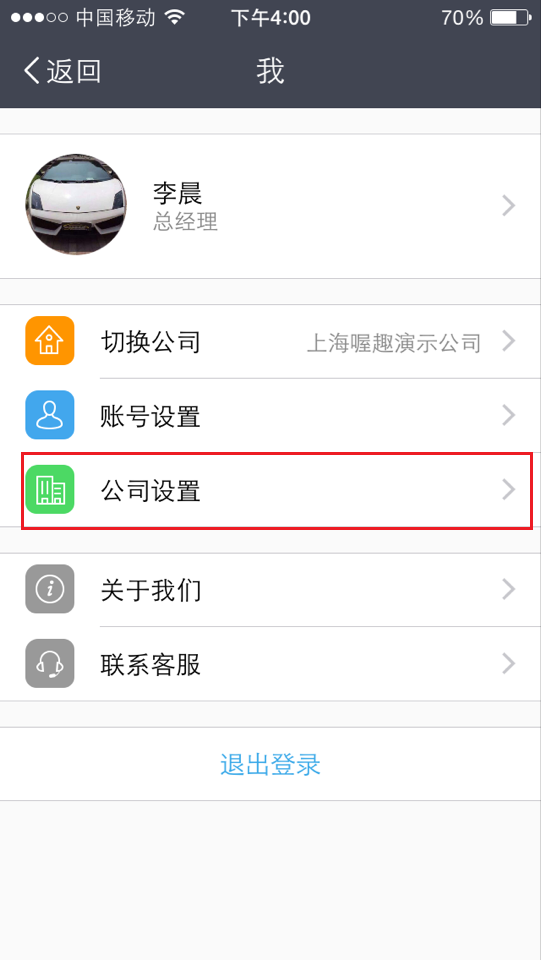
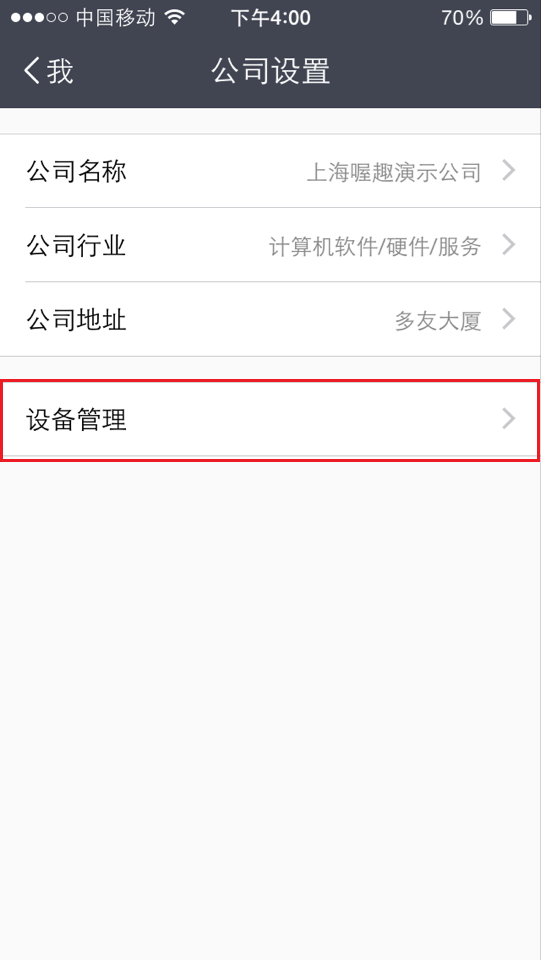
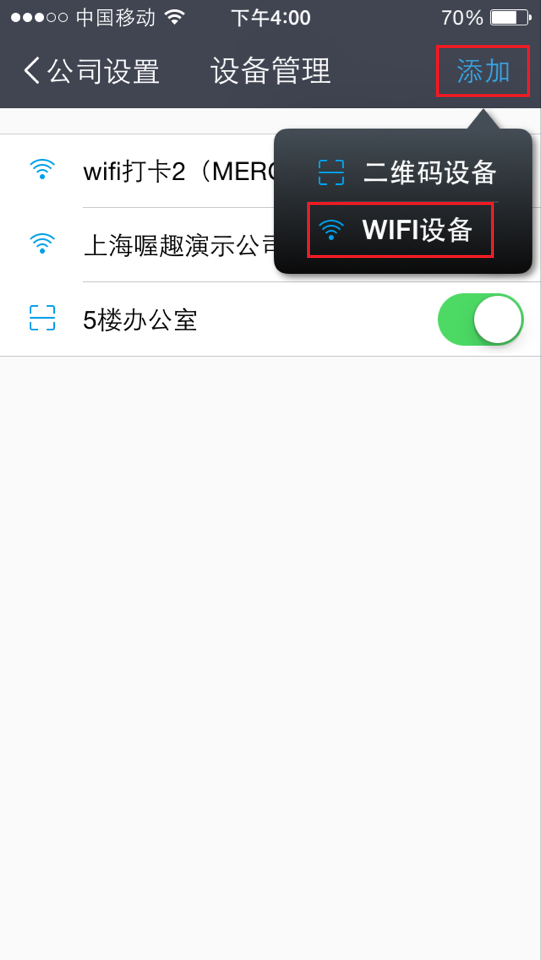
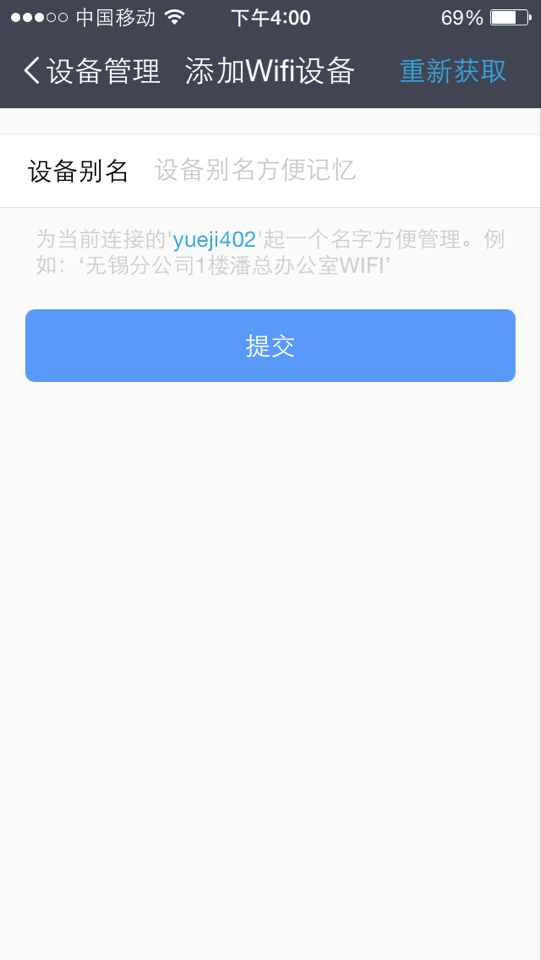
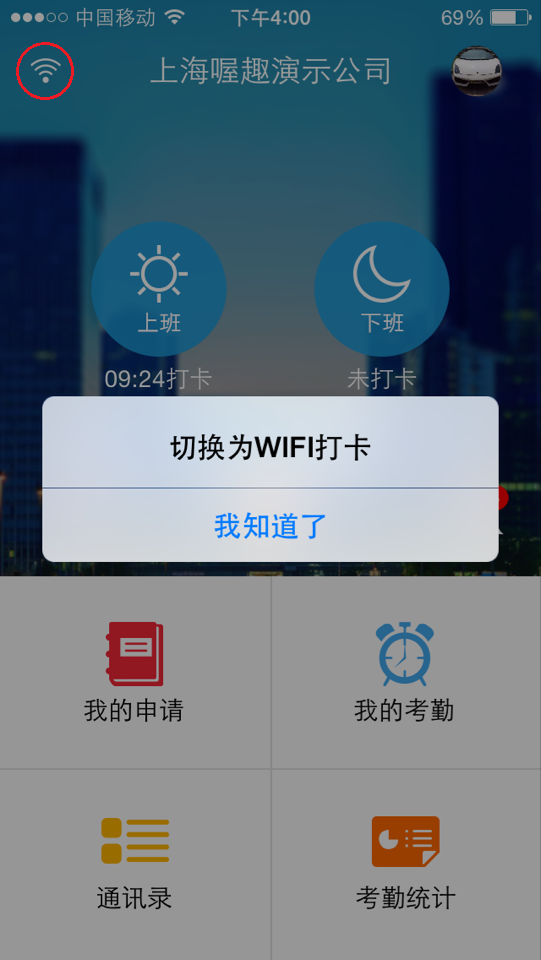
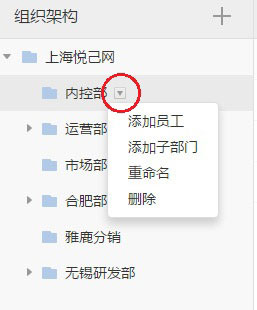

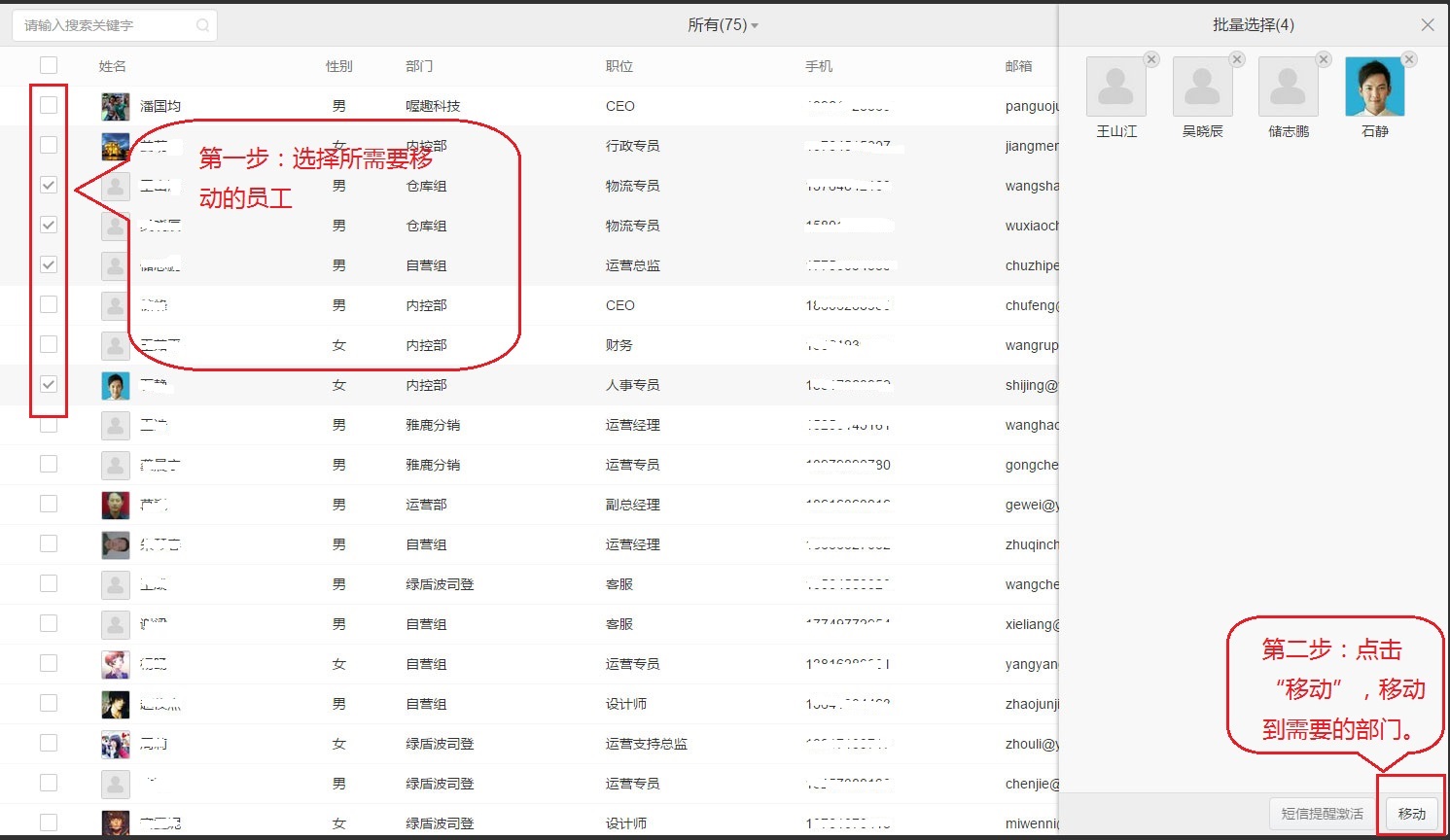
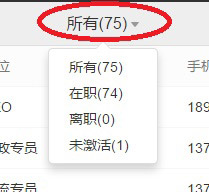
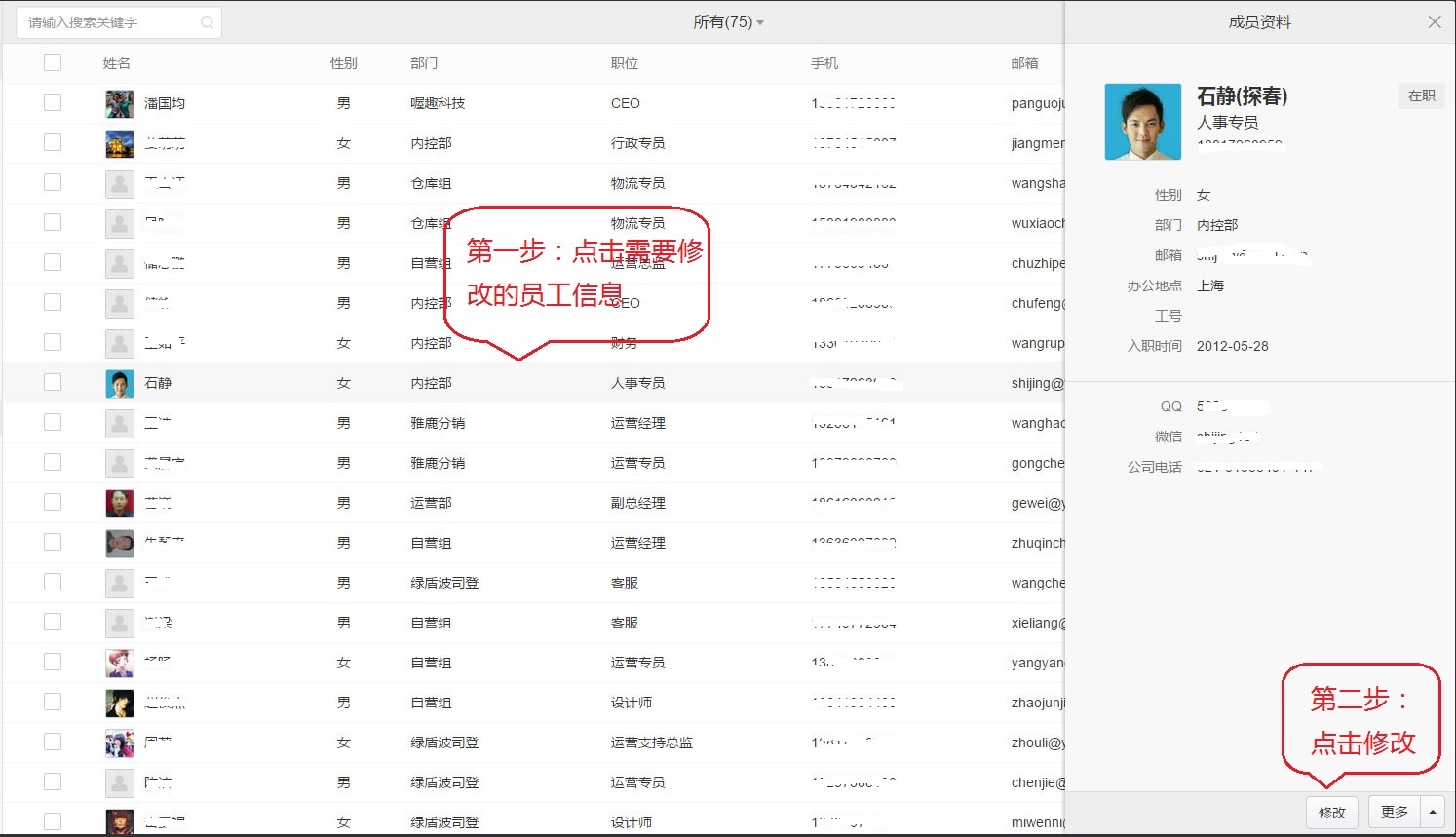
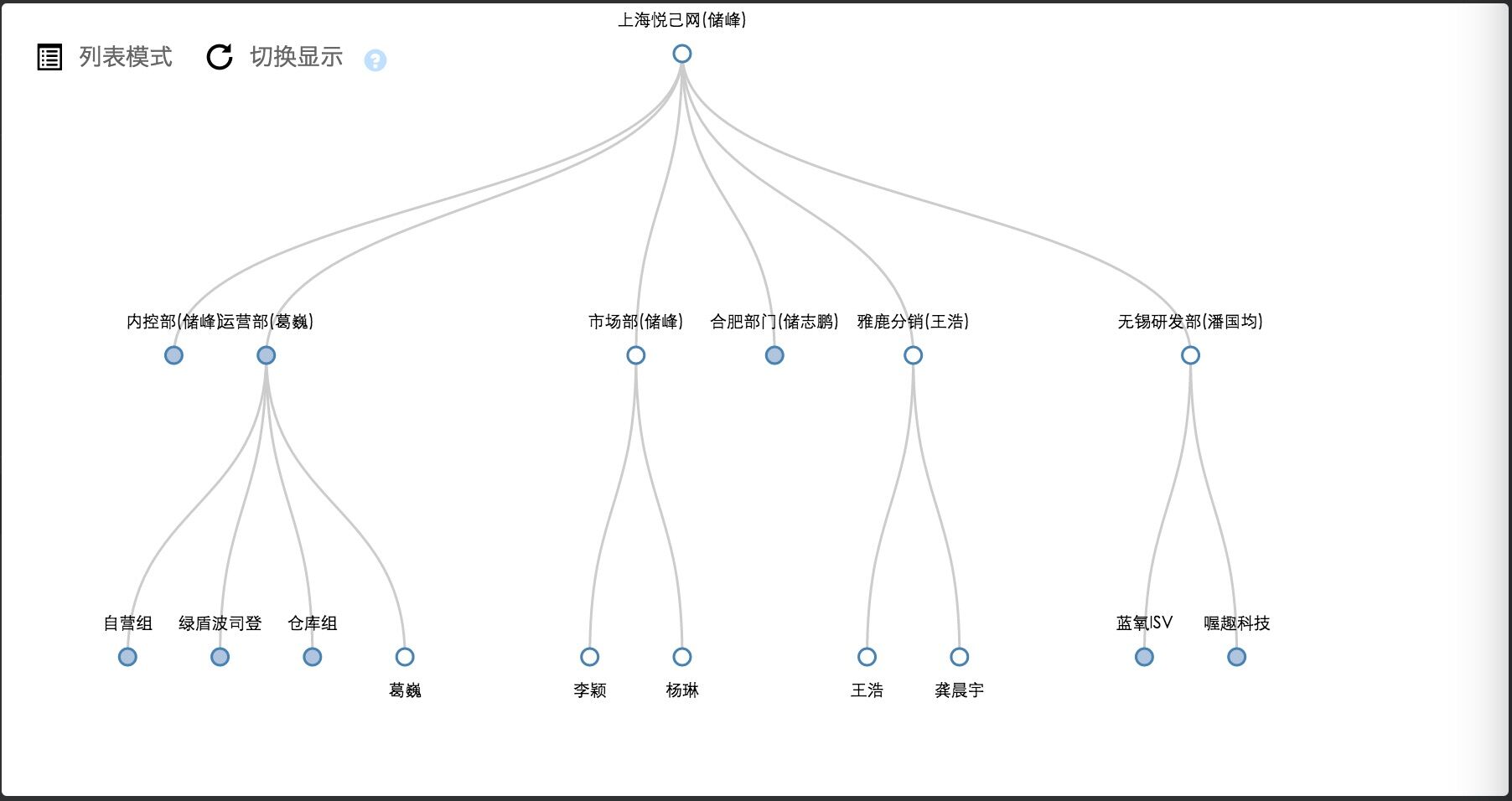
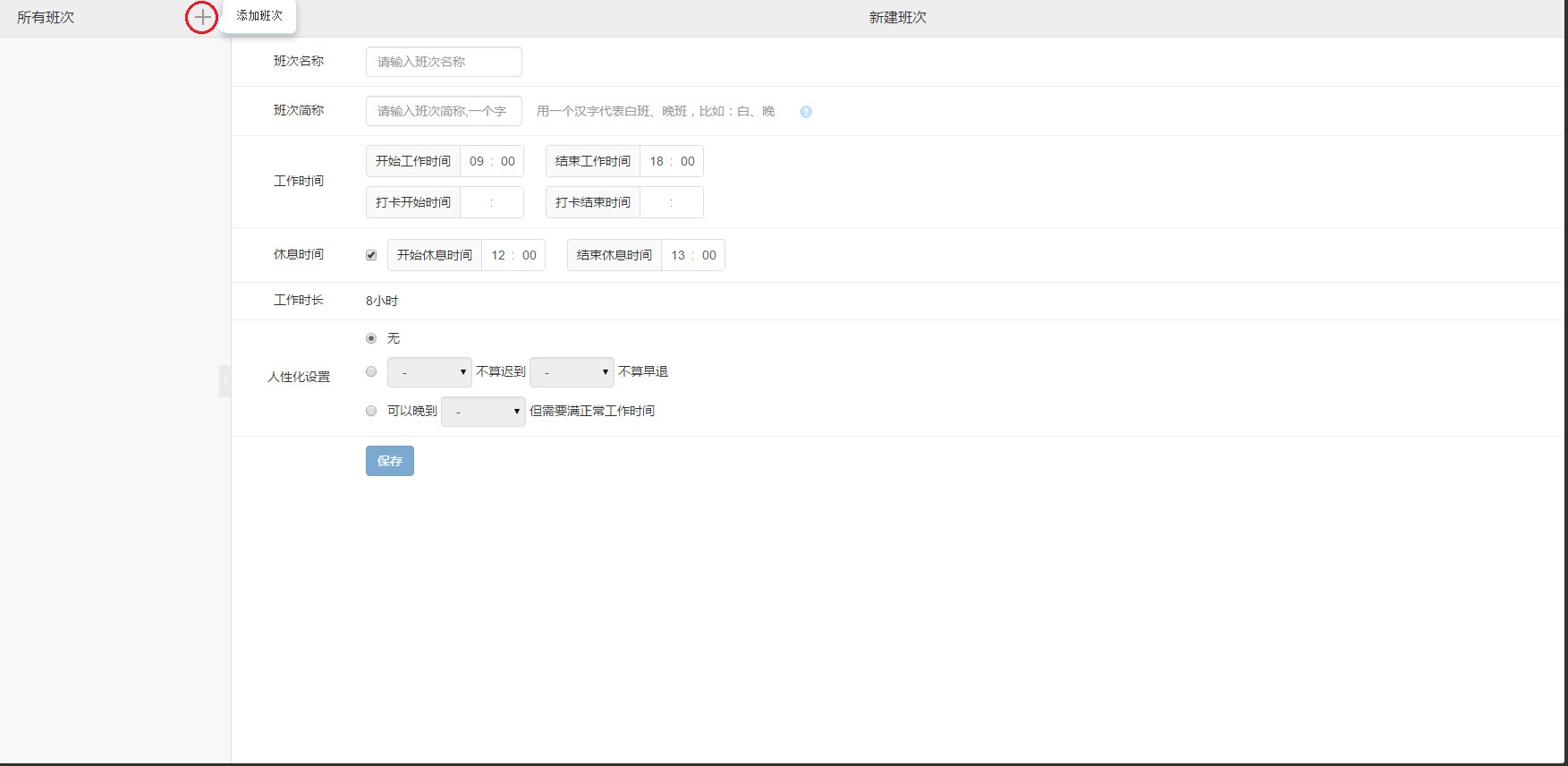
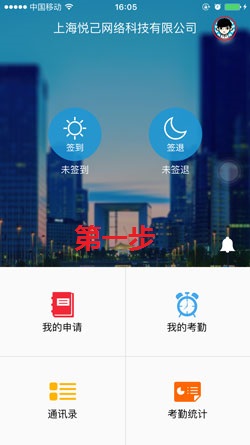
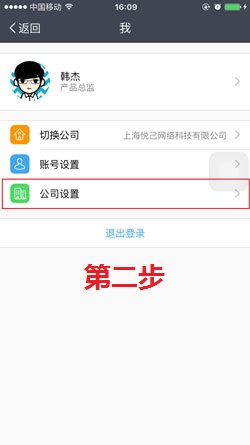
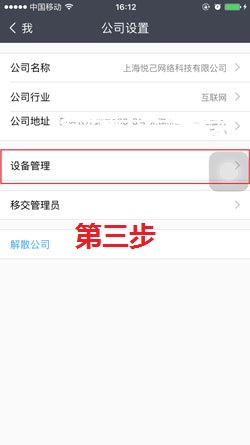
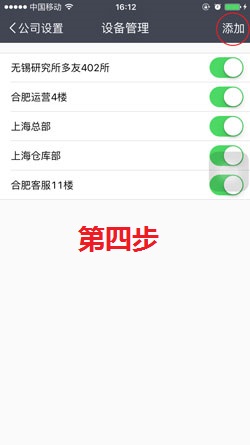
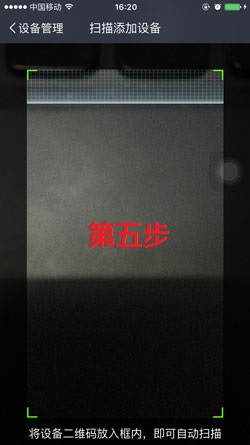
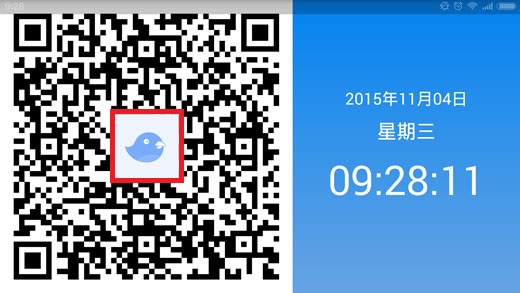
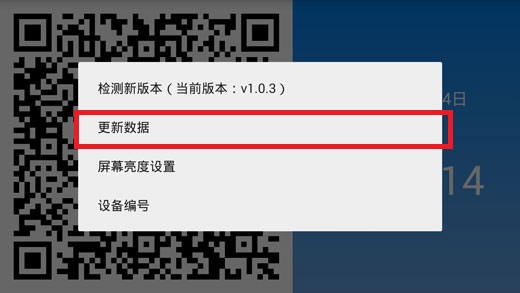
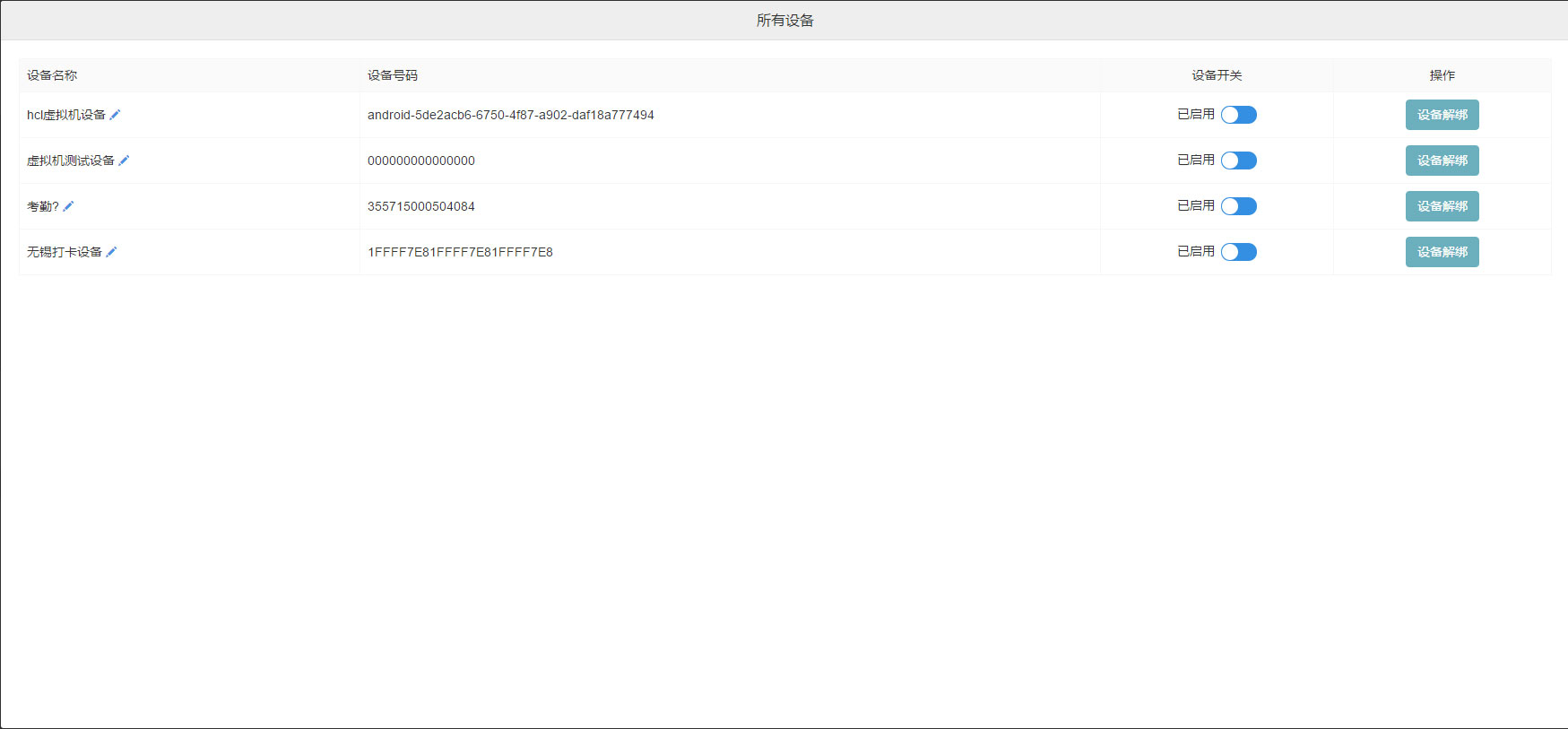
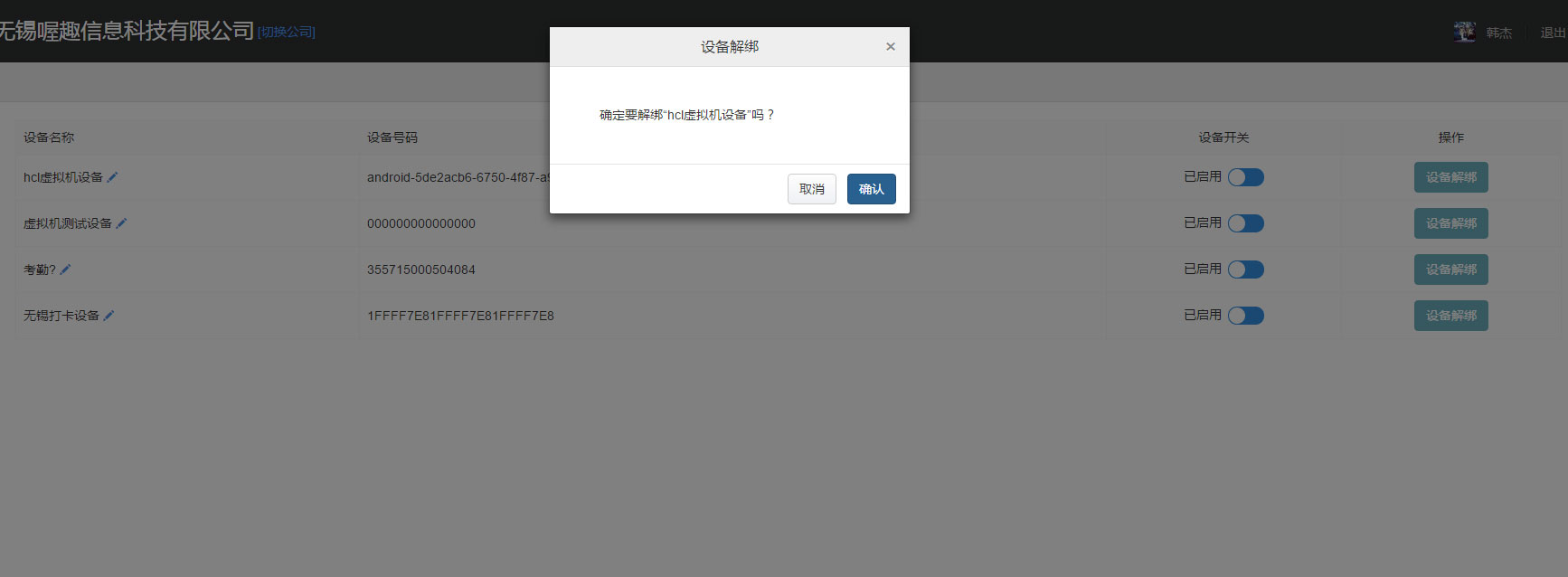
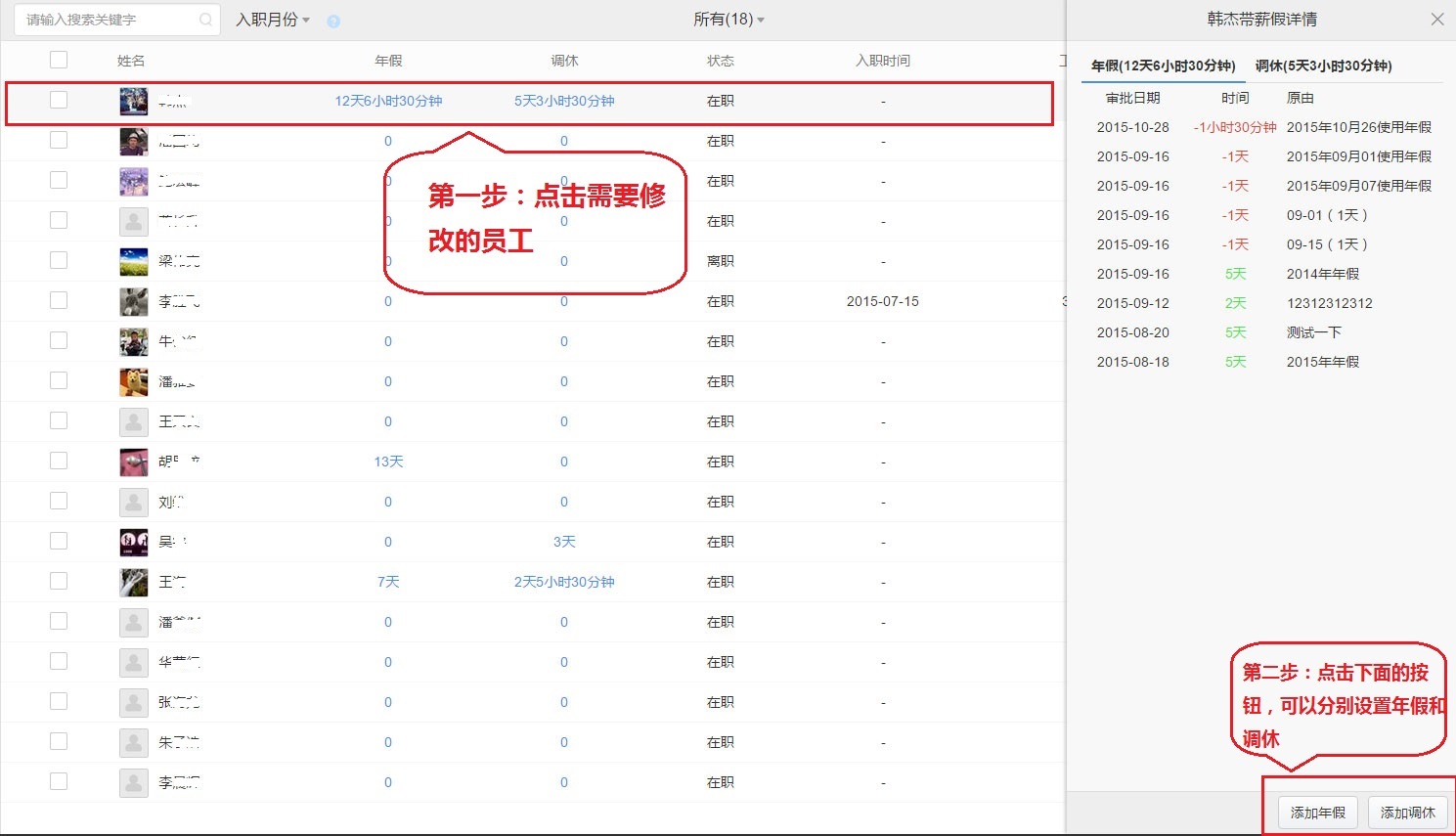
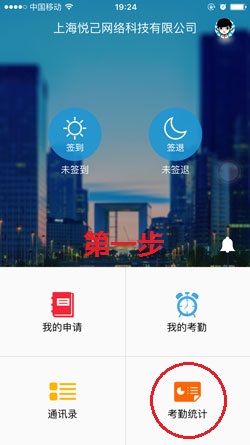
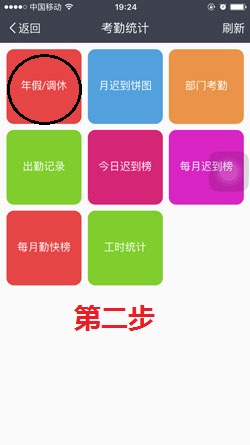
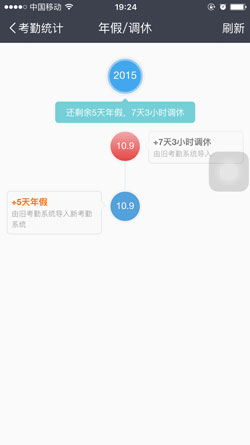
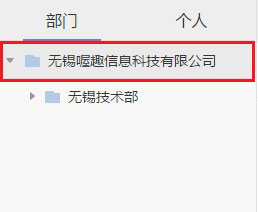
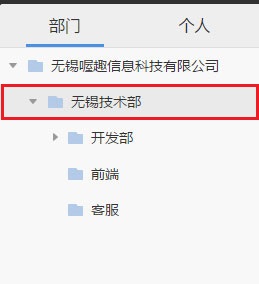
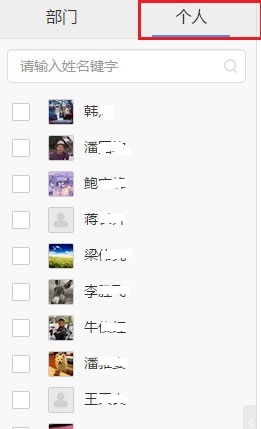
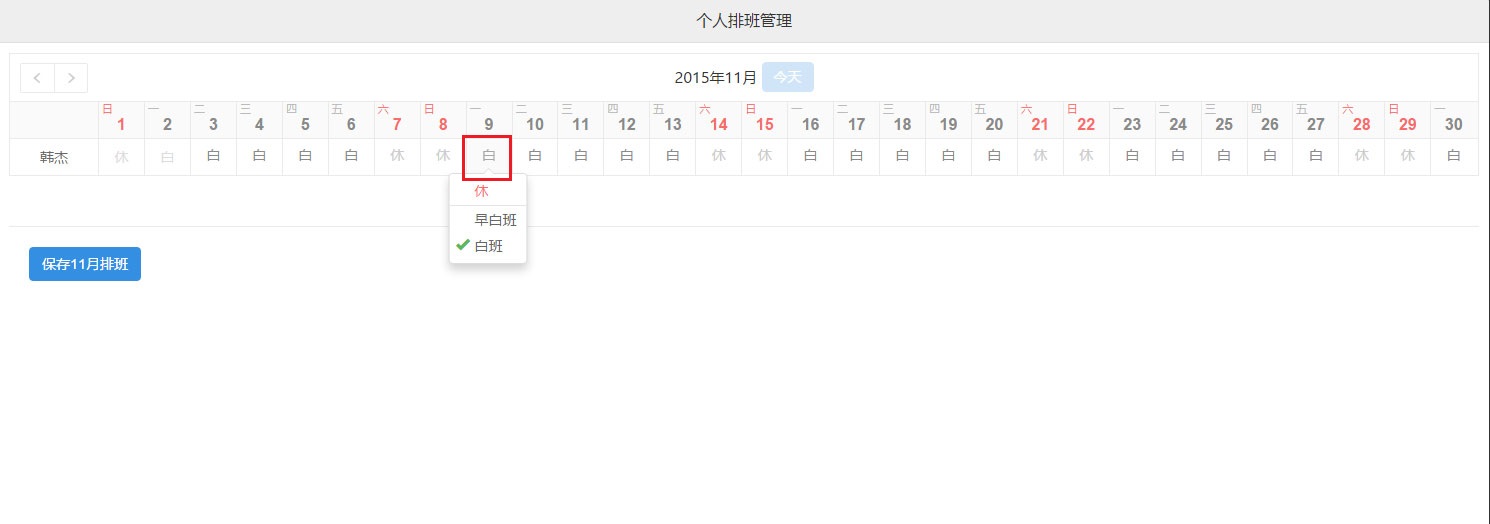
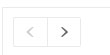 ,可以调整月份。
,可以调整月份。
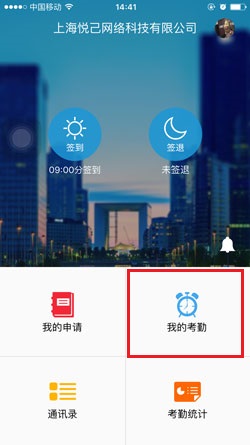
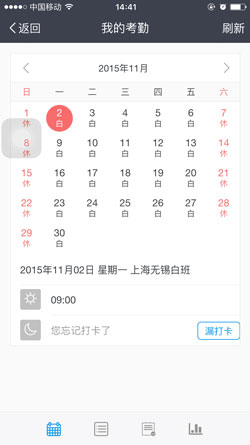
 放大报表。
放大报表。